Apple Music Family Plan: Todo lo que necesitas saber
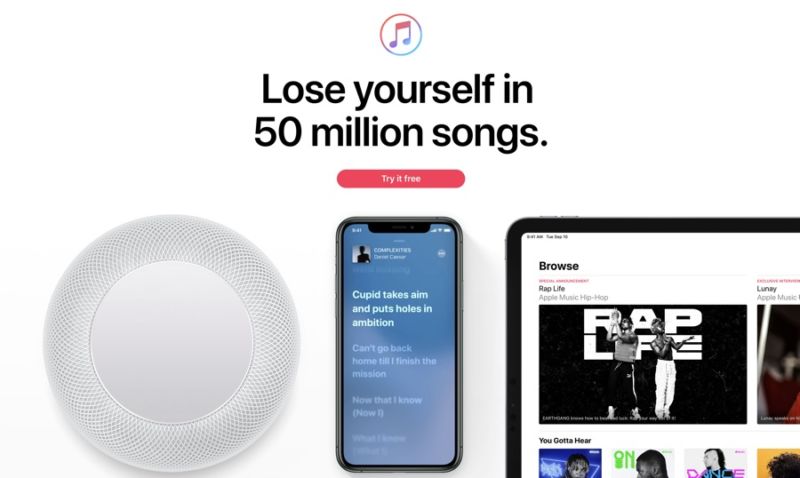
¿Desea inscribirse en el plan familiar Apple Music y compartir su suscripción a Apple Music con sus seres queridos? Entonces estás en el lugar correcto. En este artículo compartiremos todos los detalles relacionados con el plan familiar de Apple Music, incluyendo cómo configurar Family Sharing, cómo suscribirse a Apple Music, el costo del Apple Music Family Plan y mucho más.
Ustedes 5 recuerdan la anterior función Compartir en familia de iOS y Mac, en la que todos los miembros de la familia tenían que usar un ID de Apple para cada compra, lo que era un verdadero rompecabezas para los usuarios de Apple.
Desde entonces, Apple ha mejorado la función de compartición familiar, que ahora permite que hasta 6 cuentas de Apple utilicen el servicio de transmisión de música, entre otras cosas. Esto significa que ahora no tienes que soportar la molestia de usar una cuenta para, digamos, ¡6 personas! El proceso es bastante fácil y sencillo. En este artículo compartiremos cómo puedes configurar tu Compartimiento familiar y compartir una cuenta de Apple Music entre 6 miembros de tu familia.
Si quieres cancelar la suscripción a Apple Music, sigue nuestra guía.
Dicho esto, si aún no estás seguro de cómo utilizar Apple Music Family Plan, sigue leyendo:
Cómo configurar para compartir con la familia
Antes de poder iniciar tu Apple Music Family Plan, debes hacerlo primero. Dado que el uso compartido de la familia se utiliza para Apple Music Family Plan, tienes que configurar el uso compartido de la familia.
Si usted es el organizador de la familia, tiene que configurar el Family Sharing inicial. Siendo el iniciador usted recibirá solicitudes para cualquier compra que su familia haga. Así que a continuación te indicamos cómo proceder con el procedimiento de registro para tu iPhone o Mac:
- Vaya a la aplicación Settings
- Ir a Banner de ID de Apple
- Puntee en Configurar uso compartido de la familia
- Ahora, vaya a Comenzar
- Pulse sobre Continuar (añada una foto si quiere)
- Luego, continúe compartiendo compras
- Ahora confirme el método de pago que puede cambiar más tarde en la configuración
- Comparta su ubicación con su familia o pulse No Ahora
- Agregar miembro de la familia
- Escriba el nombre que desea agregar como miembro de la familia
- Ingrese el código de seguridad de la tarjeta de crédito cuando se le pida y verifique que usted es el organizador familiar
.
Ahora ya puedes seguir con tu Apple Music Family Plan. Puedes añadir hasta 6 miembros. Los miembros de su familia recibirán la notificación por correo electrónico o pulsando la notificación en sus dispositivos. Sólo tienen que aceptar tu invitación. Al organizador familiar se le cobrará por las compras que otros miembros de la familia hagan.
Inscribirse en Apple Music Family Plan
Ahora que la función Compartir en familia ya está configurada en tu cuenta de Apple, es el momento de inscribirte en el plan Familiar de Apple Music. El Apple Music Family plan cuesta $14.99 para la suscripción familiar.
Recuerda, si los miembros de tu familia ya se han suscrito a una versión de prueba gratuita de Apple Music, este paso no funcionará para ellos. Para que se inscriban en el plan familiar, tendrá que esperar a que termine el período de prueba gratuito.
Procedimiento para inscribirse en Apple Music Plan:
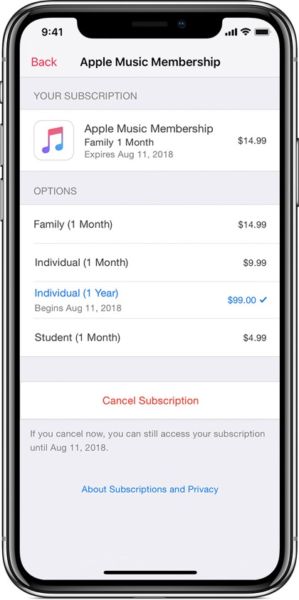
- Vaya a la aplicación Música. Aparecerá una pantalla de bienvenida
- Puntee en Pruébelo gratis y comience con el proceso de registro
- Si eliges Ir a Mi Música, cuando aparezca la primera pantalla, vuelve a registrarte tocando el icono de la Cuenta en la esquina superior izquierda de la aplicación y también ve a Unirte a Apple Music
- Ahora puede elegir el plan de afiliación familiar
- Ir a la prueba de inicio (es gratuita durante 3 meses)
- Entra en el iTunes Store con tu ID de Apple. También tienes que estar de acuerdo con los términos y condiciones de iTunes.
- Confirme su inscripción
.
Ahora los 6 miembros de la familia pueden acceder a Apple Music Family Plan.
Inicio de sesión en Apple Music:
Para poder acceder a Apple Music, los miembros de tu familia necesitarán un ID para iniciar sesión. Así que asegúrate de asignarles el mismo ID que utilizas al configurar Compartir en familia.
- Ir a la aplicación de música
- Toca’Para ti’
- Ir al icono de la cuenta que se parece a una persona
- Introduce tu ID de Apple e inicia sesión
Aquí tienes lo que necesitabas para empezar con tu Apple Music Family Plan. Si hay algo que quieras preguntar, haz clic en las secciones de comentarios a continuación.
Manténgase atento para obtener más artículos útiles para su iPhone y Mac!
>

Francisco Merchán es el fundado del blog tecnológico Tecnoteka Magacine, respaldado y publicado por la Biblioteca de la Escuela de Ingenieros de Albacete (España), una de las mayores bases de datos de dispositivos electrónicos de código abierto y libres de patentes.





